Sau một khoảng thời gian sử dụng, bạn sẽ nhận thấy là chiếc iPhone của mình ngày một chậm đi, đồng thời là dung lượng trống còn lại quá ít. Đã đến lúc bạn cần phải dọn dẹp cho iPhone của mình bằng cách dọn rác iPhone. Cùng theo dõi chia sẻ của Limosa ngay dưới đây nhé.

1. Lợi ích của việc dọn dẹp và tăng tốc iPhone
Điện thoại iPhone của bạn sẽ chạy được mượt mà và ổn định hơn rất nhiều khi bạn loại bỏ đi các tệp tin bị trùng lặp và không cần thiết để giúp tối ưu hóa cho iPhone
Xóa đi các ứng dụng mà bạn không dùng tới để có thể tối ưu hóa được dung lượng cho iPhone. Hãy theo dõi cách dọn rác trên iPhone đơn giản mà Limosa chia sẻ ngay sau đây.
2. Hướng dẫn cách dọn rác iPhone
2.1. Xóa đi các bộ nhớ cache trình duyệt Safari
– Bước 1: Mở phần Settings (Cài đặt) và tìm đến Safari.
– Bước 2: Cuộn xuống dưới tìm và nhấn chọn vào Clear History and Website Data/Xóa lịch sử và dữ liệu trang web.
– Bước 3: Nhấn chọn vào Clear History and Data/Xóa lịch sử và dữ liệu.
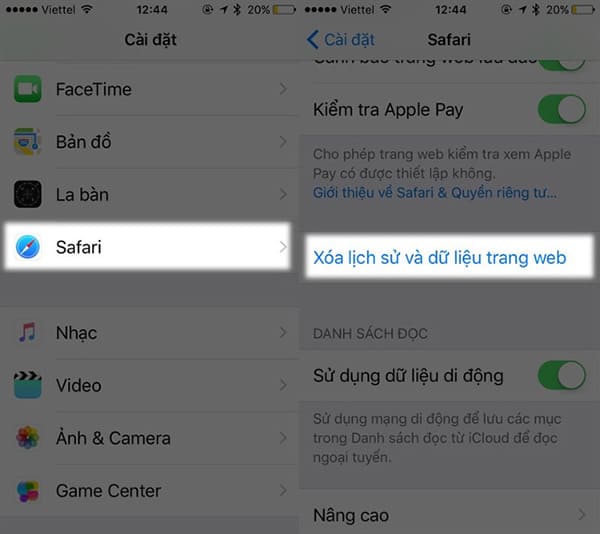
2.2. Dùng phần mềm để dọn rác iPhone Cleaner Master
Cách dọn rác iPhone tiếp theo là sử dụng phần mềm Cleaner Master. Phần mềm này chính là một ứng dụng khá hữu ích trong việc dọn rác cho iPhone. Với giao diện vô cùng đơn giản, dễ thao tác và sử dụng, Cleaner Master sẽ giúp cho bạn mau chóng xóa bỏ được những tập tin rác, trùng lặp để có thể giải phóng được dung lượng iPhone.
Cleaner Master sẽ có các tính năng đáng chú ý như:
– Tìm và xóa đi các bức ảnh tương tự, trùng lặp
– Phân tích các hình ảnh và xóa ảnh selfie, live giống nhau
– Tìm và xóa các ảnh liên quan tới các địa điểm
– Dễ dàng để tìm và xóa các tệp kích thước lớn
– Dọn dẹp sạch sẽ danh bạ, xóa danh bạ trùng lặp
Nhược điểm của Cleaner Master chính là ứng dụng này sẽ chỉ cho dùng thử 7 ngày và sau đó bạn sẽ phải trả phí để sử dụng nó.
2.3. Xóa các dữ liệu của ứng dụng
Cách dọn rác trên iPhone bằng việc xóa các dữ liệu của ứng dụng cũng là cách được sử dụng nhiều. Dữ liệu của các ứng dụng đang được lưu trữ là một trong những nguyên nhân đã khiến cho bộ nhớ của iPhone, iPad bị “đầy” một cách nhanh chóng. Do đó để có thể giải phóng được không gian của bộ nhớ ở trên iPhone, iPad bạn nên xóa bớt các dữ liệu không cần thiết đi.
Các bước trong cách dọn rác iPhone được thực hiện như sau:
– Bước 1: Nhấn chọn vào Settings sau đó General và iPhone Storage (Trên iPad tùy chọn này là iPad Storage).
– Bước 2: Ở cuối của màn hình bạn sẽ thấy được danh sách các ứng dụng, được sắp xếp theo dung lượng bộ nhớ mà ứng dụng sử dụng, chọn ứng dụng chiếm nhiều bộ nhớ nhất.
– Bước 3: Giờ thì bạn hãy nhìn vào Documents and Data/Tài liệu & Dữ liệu, nếu như mục này của ứng dụng đang chiếm nhiều hơn 500MB bộ nhớ, bạn nên xóa đi các ứng dụng và cài lại để có thêm không gian bộ nhớ.
– Bước 4: Nhấn vào Delete App/Xóa ứng dụng, xác nhận, sau đó đi đến App Store, tải và cài lại ứng dụng.
2.4. Cách dọn rác iPhone bằng PhoneClean
Để có thể “dọn sạch” các file rác ở trên thiết bị iOS của mình, bạn có thể sử dụng PhoneClean của iMobile.
– Bước 1: Sử dụng cáp USB để kết nối chiếc iPhone của bạn với Mac.
– Bước 2: Tiếp theo đó hãy mở ứng dụng PhoneClean lên, sau đó thì click chọn Scan.
– Bước 3: Sau khi đã kết thúc xong quá trình quét, click chọn Clean.
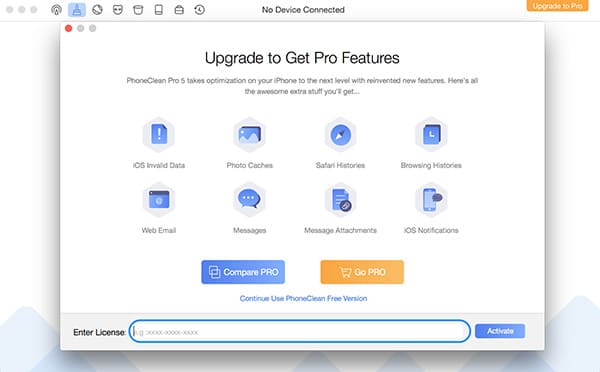
2.5. Khởi động lại iPhone
Trên hệ điều hành iOS, các ứng dụng cũng chạy ở trên nền background như trên hệ điều hành Android. Đây cũng chính là một trong những nguyên nhân “ngốn” nhiều dung lượng bộ nhớ trên thiết bị iOS của bạn.
Trong trường hợp như này giải pháp tốt nhất chính là khởi động lại thiết bị iOS của bạn để giải phóng được không gian bộ nhớ.
– Bước 1: Nhấn và giữ nút Bật/Tắt nguồn ở trên thiết bị iOS của bạn và chờ cho đến khi trên màn hình xuất hiện Slide to Power off.
– Bước 2: Chạm tay vào trong nút này và kéo theo hướng mũi tên để tắt iPhone.
– Bước 3: Tiếp theo đó hãy nhấn nút Bật/Tắt nguồn một lần nữa để mở điện thoại iPhone của bạn.

2.5. Cách dọn rác iPhone bằng Battery Doctor
Có rất nhiều những ứng dụng trên App Store mà bạn có thể tải về, cài đặt và sử dụng để “dọn sạch” các file rác trên thiết bị iOS của mình. Một trong những ứng dụng đó chính là Battery Doctor. Ngoài có chức năng quản lý được pin thiết bị, Battery Doctor còn hỗ trợ giải phóng bộ nhớ và cung cấp thêm các thông tin về iPhone, iPad của bạn.
– Bước 1: Mở ứng dụng Battery mà bạn vừa mới tải về và cài đặt trên thiết bị iOS.
– Bước 2: Chọn vào thẻ Junk.
– Bước 3: Nhấn chọn vào Clean Up Cache.
– Bước 4: Nhấn chọn Clean.
– Bước 5: Chờ cho ứng dụng Battery Doctor quét các file trên thiết bị của bạn.
– Bước 6: Nhấn chọn Memory.
– Bước 7: Sau đó thì Nhấn chọn Boost.

2.6. Khôi phục lại bản cài đặt gốc cho điện thoại iPhone
Đây chính là phương pháp cuối cùng mà bạn có thể thử. Thường thì những phương pháp này sẽ chỉ dành cho những ai mà muốn làm mới lại cho thiết bị của mình. Trước khi thực hiện bạn nên sao lưu lại toàn bộ những dữ liệu trên iPhone để tránh việc bị mất những bức ảnh, video hoặc tài liệu quý giá.
Sau đó, bạn hãy truy cập vào phần Cài đặt chọn Cài đặt chung rồi Đặt lại và xóa tất cả nội dung để đưa iPhone về trạng thái ban đầu.
Trên đây là những hướng dẫn của Limosa về cách dọn rác iPhone một cách đơn giản và hiệu quả. Hãy thử ngay và để lại bình luận ở bên dưới bài viết hoặc liên hệ HOTLINE 1900 2276 nếu bạn còn thắc mắc cần được giải đáp nhé.

 Thời Gian Làm Việc: Thứ 2 - Chủ nhật : 8h - 20h
Thời Gian Làm Việc: Thứ 2 - Chủ nhật : 8h - 20h Hotline: 1900 2276
Hotline: 1900 2276




